Faça backup e restaure os dados do Android no seu computador com facilidade.
- Transferir dados de um cartão Micro SD para outro Android
- Como transferir fotos de um telefone para outro
- Como transferir fotos do telefone antigo da LG para o computador
- Como transferir fotos de uma antiga Samsung para outra Samsung
- Transferir contatos da Samsung para o iPhone
- Transferir dados da LG para a Samsung
- Transferir dados do Tablet antigo para Novo
- Transferir arquivos do Android para o Android
- Transferir fotos do iCloud para o Android
- Transferir notas do iPhone para Android
- Transferir músicas do iTunes para o Android
Como exportar favoritos do Chrome em telefones ou tablets Android
 Escrito por Szeki / 17 de dezembro de 2020 16:00
Escrito por Szeki / 17 de dezembro de 2020 16:00O Google Chrome é um bom navegador da web para usuários do Android. Ajuda as pessoas a manter e gerenciar páginas e informações importantes e preciosas. Mas posso sincronizar todos os meus favoritos do meu novo telefone para o meu novo? A resposta é sim. Portanto, este artigo compartilha abordagens 6 para exportar indicadores do Chrome para Android.
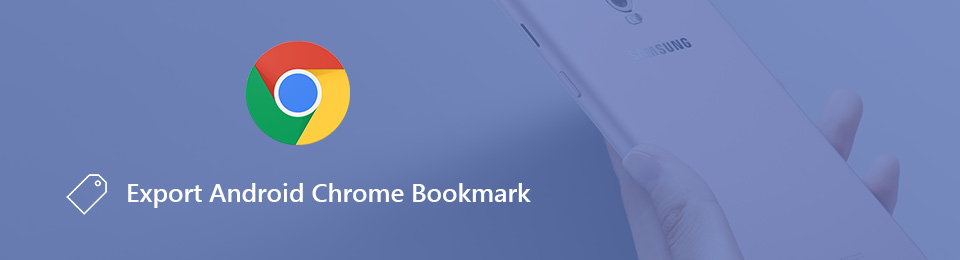
1. Exportar favoritos do Chrome para Android diretamente
Se você estava usando a mesma conta do Chrome no seu PC e telefone Android, os favoritos serão sincronizados automaticamente. É o método mais fácil de exportar favoritos do Android Chrome.
Passo 1Inicie o Chrome no seu telefone Android.
Passo 2Toque no botão de menu no canto superior esquerdo e clique em Configurações e depois escolha Iniciar sessão no Chrome para inserir sua conta do Google.
Passo 3Dirija-se Configurações e toque sincronização depois verifique os favoritos no seu telefone Android.
Passo 4Ligue o seu PC, abra o navegador Chrome e faça login na mesma conta do Google, para que seus favoritos do Android Chrome sejam sincronizados.
Passo 5Clique Menu pular para Bookmarks e selecione Bookmark Manager.
Passo 6Clique Menu Organizar e selecione Exportar marcadores para exportar favoritos do Android Chrome como um arquivo HTML.
Transferir dados do iPhone, Android, iOS, computador para qualquer lugar sem perda.
- Mover arquivos entre iPhone, iPad, iPod touch e Android.
- Importe arquivos do iOS para o iOS ou do Android para o Android.
- Mover arquivos do iPhone / iPad / iPod / Android para o computador.
- Salvar arquivos do computador para iPhone / iPad / iPod / Android.
2. 5 Melhor software para fazer backup e exportar o Android Chrome Bookmark
Existem cinco ajuda de software de terceiros para exportar indicadores do Android Chrome. Vamos vê-los!
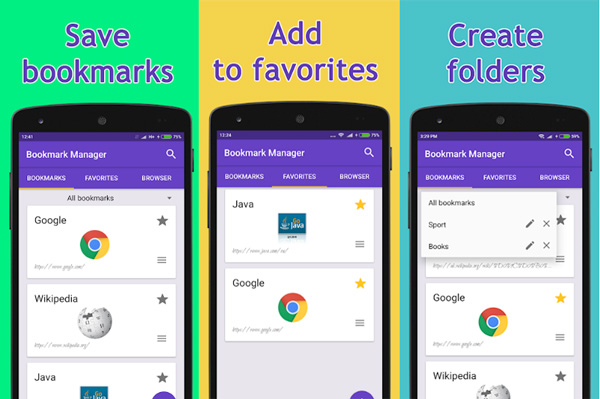
Principal 1: Gerenciador de favoritos
Bookmark Manager é um aplicativo simples para gerenciar favoritos do Chrome em dispositivos Android. É capaz de organizar seus favoritos por data ou título. Além disso, você pode exportar favoritos do Chrome no Android para o cartão SD para backup.
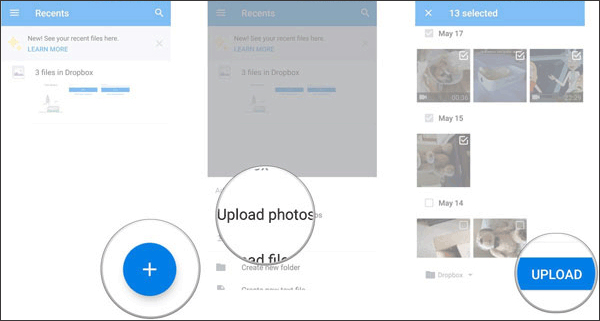
Passo 1Instale o aplicativo gerenciador de favoritos e inicie-o no seu telefone Android.
Passo 2Abra o aplicativo e classifique seus favoritos por data ou título.
Passo 3Vá para a tela de menu e selecione a opção de backup. Verifique se o seu telefone Android possui um cartão SD com grande armazenamento e exporte os favoritos do Chrome para o cartão SD.
Se você deseja recuperar seus favoritos, basta selecionar a opção de restauração e escolher o arquivo de backup mais recente no seu cartão SD.
Principais 2: classificação e backup de marcadores
Classificação e backup de marcadores é outro aplicativo para classificar e fazer backup dos favoritos do Google Chrome. Permite exportar favoritos do Android Chrome para arquivos HTML. É compatível com uma ampla gama de dispositivos móveis.
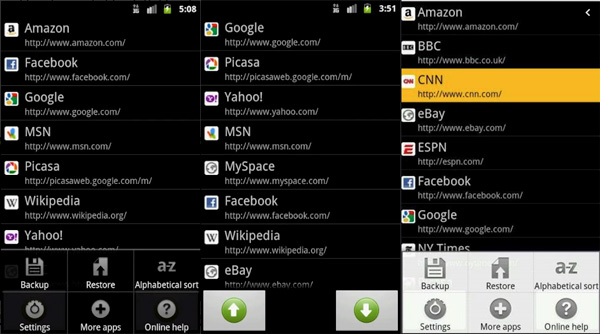
Passo 1Abra o aplicativo gerenciador de favoritos depois de baixá-lo da Google Play Store.
Passo 2Após a digitalização e apresentação de todos os favoritos do Chrome, você pode classificá-los com os botões para cima e para baixo na parte inferior.
Passo 3Em seguida, toque em backup na parte inferior, digite um nome de arquivo e selecione uma pasta para salvar o arquivo html.
Nota: Nas versões Android 3.0 e 4.0, este aplicativo não deve ser usado se você tiver ativado o recurso de sincronização de favoritos no aplicativo Google Chrome.
Top 3: pasta de favoritos
Pasta de favoritos é um aplicativo gerenciador de favoritos versátil para dispositivos Android. Ele permite gerenciar e exportar favoritos do Chrome no Android por pasta. Além disso, oferece mais opções personalizadas, como definir a cor do plano de fundo, a cor e o tamanho do texto e o tamanho do ícone de cada marcador.
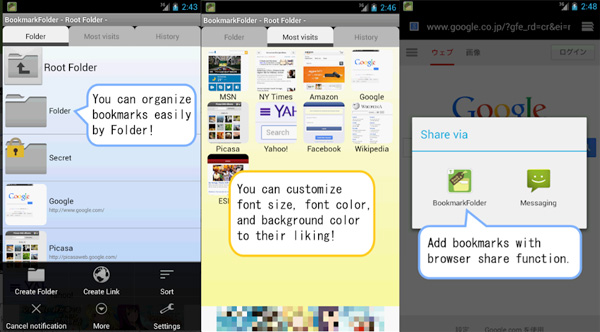
Passo 1Inicie o gerenciador de favoritos do Chrome no Android. Ele permite que você troque recursos gratuitos com anúncios.
Passo 2Vá para a guia Histórico na parte superior da interface e verifique todos os favoritos do Chrome no seu dispositivo Android.
Passo 3Em seguida, você pode exportar manualmente os favoritos do Android Chrome criando um arquivo de backup. Além disso, você pode configurar o recurso de backup automático.
Nota: Este aplicativo está disponível para Android 5.0 ou superior, mas apenas o Android 5 ou menos pode importar marcadores para o navegador padrão.
Top 4: Raindrop.io
Raindrop.io pode coletar artigos, fotos, filmes e páginas da Internet. O recurso de exportação de favoritos do Android Chrome ajuda você a compartilhar sua coleção e preferências com seus amigos e familiares rapidamente.
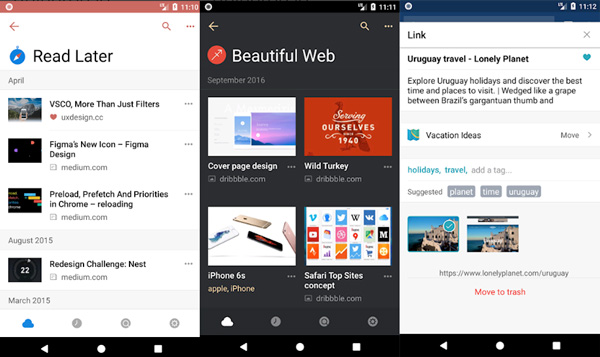
Passo 1Abra o Raindrop.io no Android, faça login na sua conta e exporte os favoritos do Chrome para o aplicativo.
Passo 2Então acesse https://app.raindrop.io/#/settings no seu PC.
Passo 3Clique Exportar marcador no lado esquerdo e toque em Enviar email do lado direito. Em seguida, você pode exportar os favoritos do Android Chrome como um anexo de email.
Passo 4Abra seu email e baixe o arquivo do anexo.
Top 5: Diigo
Diigo é outro aplicativo de favoritos para exportar favoritos do Android Chrome para a nuvem. Você pode acessar seus favoritos em qualquer dispositivo. Além disso, você pode adicionar notas e personalizar seus favoritos no dispositivo Android facilmente
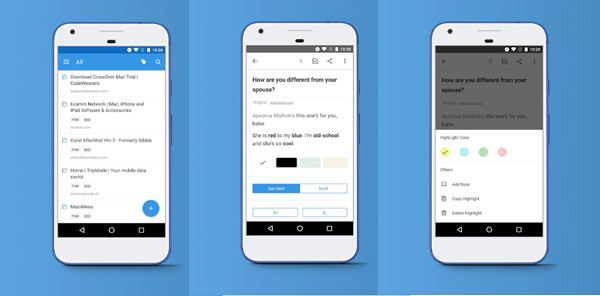
Passo 1Baixe e faça login na sua conta.
Etapa 2sEm seguida, importe os favoritos do Google Chrome e eles serão enviados para o servidor em nuvem. Além disso, você pode editar seus favoritos com o aplicativo.
Passo 3Visite a https://www.diigo.com/ e faça login na mesma conta.
Passo 4Exporte seus favoritos pressionando Exportar e depois Exportar favoritos do Android Chrome como arquivo HTML.
Se você estiver procurando um método para exportar favoritos do Chrome no Android, deverá obter o que deseja nesta postagem. Primeiro de tudo, o Google Chrome Sync é uma maneira simples de exportar seus favoritos diretamente. Mas só está disponível quando você usa o Chrome no telefone e no PC. Felizmente, existem alguns aplicativos de gerenciamento de favoritos de terceiros para você. O artigo compartilha a revisão e os guias para esses gerenciadores de favoritos. Basta selecionar o aplicativo desejado de acordo com seus requisitos.
3. Gerenciador de dados Android recomendado - FoneLab HyperTrans
Todo Android tem a solicitação de gerenciar dados no dispositivo no trabalho e na vida diária. A maioria deles tem o costume de transferir arquivos Android entre computadores e dispositivos com um cabo USB, que é o método mais usado para gerenciar sem pagamento. No meio do dia, as pessoas pedem mais atualizações com maior segurança e eficiência.
Como resultado, há cada vez mais ferramentas de gerenciamento de dados de telefones Android no mercado, e o FoneLab HyperTrans é o principal que você não deve perder.
FoneLab HyperTrans é uma conexão estável entre computadores e telefones celulares. Te ajuda transferir fotos, contatos, músicas, vídeos, etc, entre computadores, telefones Android ou ambos com facilidade. Além disso, também suporta iPhone, iPad e iPod touch. Portanto, você pode transferir dados seletivamente entre Android e iOS sem obstáculos quando você tem um novo telefone em mãos.
Abaixo está como usar FoneLab HyperTrans para transferir dados do Android.
Passo 1Baixe e instale o HyperTrans do site oficial e abra-o no computador.
Transferir dados do iPhone, Android, iOS, computador para qualquer lugar sem perda.
- Mover arquivos entre iPhone, iPad, iPod touch e Android.
- Importe arquivos do iOS para o iOS ou do Android para o Android.
- Mover arquivos do iPhone / iPad / iPod / Android para o computador.
- Salvar arquivos do computador para iPhone / iPad / iPod / Android.
Passo 2Conecte o Android ao computador via cabo USB. Selecione o tipo de dados que deseja transferir no painel esquerdo e, em seguida, encontre os itens no lado direito.
Passo 3Marque a caixa ao lado dos itens que deseja mover, clique nas opções na parte superior da janela para exportá-los para a pasta do computador.
A propósito, também pode ser uma boa opção para pessoas que querem saber como transferir mensagens de texto do Android para o Android.
Tão fácil, certo? Você tem permissão para experimentar seus recursos com FoneLab HyperTrans versão de teste. Por que não baixar e experimentar agora!
Perguntas Frequentes Parte:
1. Como faço para exportar favoritos do meu telefone Android?
Você pode verificar os métodos detalhados neste artigo para exportar favoritos do telefone Android com simples cliques.
2. Como faço para salvar todos os meus favoritos no Chrome mobile?
Para salvar todos os seus favoritos no Chrome Mobile, siga estas etapas. Em primeiro lugar, abra o aplicativo Chrome no seu dispositivo móvel. Toque no ícone do menu de três pontos localizado no canto superior direito da tela. No menu, selecione "Favoritos" e escolha "Gerenciador de favoritos". Em seguida, toque no ícone do menu de três pontos novamente e selecione "Exportar favoritos". Escolha um local de armazenamento para o arquivo exportado e salve-o. Este arquivo contém todos os seus favoritos. Para importá-los para outro dispositivo ou navegador, repita o processo, mas selecione "Importar favoritos".
3. Onde os favoritos do Chrome são armazenados no Android?
No Android, os favoritos do Chrome geralmente são armazenados em um arquivo chamado "Favoritos" no diretório de dados do aplicativo Chrome. A localização exata desse diretório pode variar dependendo do dispositivo Android e da versão do sistema operacional em uso. Em geral, no entanto, o arquivo de favoritos pode ser encontrado no diretório "data/data/com.android.chrome" no armazenamento interno do dispositivo. É importante observar que acessar e modificar este arquivo diretamente requer acesso root ao dispositivo Android.
4. Como exportar os favoritos do Chrome para o Samsung Internet Android?
Para exportar os favoritos do Chrome para o Samsung Internet no Android, siga estas etapas. Primeiro, abra o navegador Chrome no seu dispositivo Android e toque no menu de três pontos no canto superior direito. No menu, selecione "Favoritos" e depois "Gerenciador de favoritos". Em seguida, toque no menu de três pontos novamente e escolha "Exportar favoritos". Salve o arquivo HTML exportado em seu dispositivo. Agora, abra o navegador de Internet Samsung, toque no menu de três pontos e selecione "Favoritos". Toque no menu de três pontos mais uma vez e escolha "Importar". Localize o arquivo HTML exportado e selecione-o para importar seus favoritos do Chrome para o Samsung Internet.
5. Como importo favoritos do Chrome para o Android?
Para importar favoritos do Chrome para o Android, siga estas etapas. Primeiro, abra o navegador Chrome no seu dispositivo Android. Toque no ícone do menu de três pontos localizado no canto superior direito da tela e selecione "Favoritos" no menu. No menu de favoritos, toque no ícone do menu de três pontos novamente e escolha "Importar favoritos". Você será presenteado com uma lista de navegadores disponíveis. Selecione "Chrome" na lista e toque em "Importar". O Chrome importará seus favoritos do navegador Chrome em seu computador ou outro dispositivo e os adicionará aos favoritos do Chrome em seu dispositivo Android.
